U盘是我们日常生活和工作中经常使用的存储设备,但是由于各种原因,我们可能会遇到U盘数据损坏或无法读取的问题。在这种情况下,运行chkdsk命令是解决U盘问题的最有效方法之一。本文将介绍如何正确使用chkdsk来修复U盘问题,并提供一些实用的窍门。
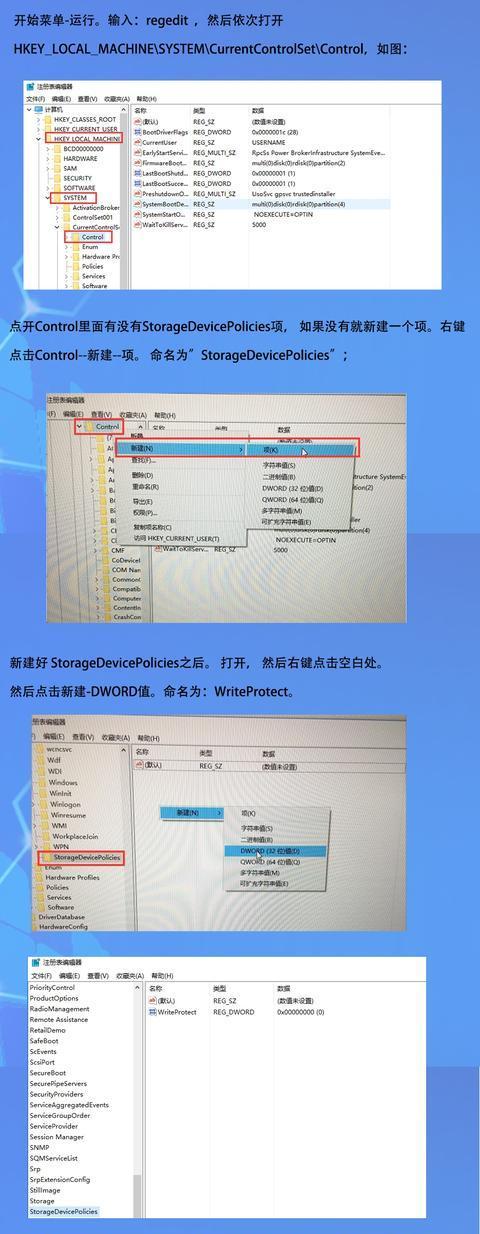
一:了解chkdsk命令的作用及原理
chkdsk是Windows操作系统提供的一个工具,用于检查和修复磁盘驱动器上的文件系统错误。它可以扫描磁盘驱动器上的每个扇区,并对损坏或不一致的文件和目录进行修复。
二:查找和打开命令提示符
我们需要找到并打开命令提示符窗口,它是运行chkdsk命令的主要工具。在Windows系统中,可以通过在开始菜单中搜索“命令提示符”或按下Windows+R键,然后输入“cmd”来打开命令提示符。
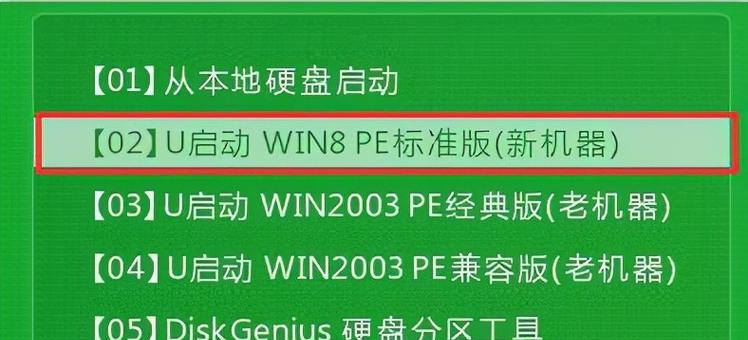
三:了解chkdsk的基本语法及参数
运行chkdsk命令时,需要了解其基本语法和参数。例如,chkdskC:/f命令将扫描C盘并修复任何错误。其中,/f参数表示修复错误。
四:运行chkdsk修复U盘问题
将U盘插入计算机后,可以在命令提示符中输入chkdsk[U盘盘符]/f命令来对U盘进行扫描和修复。例如,chkdskE:/f命令将对U盘E盘进行修复。
五:运行chkdsk修复U盘的其他参数
除了/f参数外,chkdsk还有其他一些参数可以用来修复U盘问题。例如,/r参数可以扫描并修复磁盘上的坏道。需要注意的是,运行带有/r参数的chkdsk可能需要较长的时间。
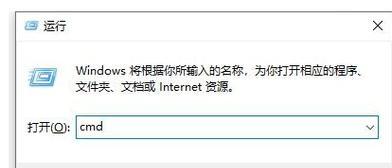
六:避免在修复过程中断电
在运行chkdsk命令时,应确保电脑和U盘的电源稳定,以避免突然断电导致数据丢失或U盘损坏。建议在使用电池供电的笔记本电脑上连接电源。
七:等待chkdsk完成扫描和修复
运行chkdsk命令后,需要耐心等待扫描和修复过程完成。时间的长短取决于U盘的大小和问题的严重程度。在这个过程中,最好不要中断或取消chkdsk命令。
八:查看chkdsk的扫描报告
一旦chkdsk完成扫描和修复,它会生成一个扫描报告,显示修复了哪些问题。在命令提示符中可以查看这个报告,并了解修复的结果。
九:备份U盘数据
在运行chkdsk之前,我们强烈建议您先备份U盘中的重要数据。尽管chkdsk通常不会导致数据丢失,但在修复过程中仍然有风险。备份数据可以确保即使出现意外情况,您也不会丢失重要文件。
十:使用其他工具修复U盘问题
如果运行chkdsk后仍然无法修复U盘问题,我们可以尝试使用其他工具来解决。例如,可以使用磁盘管理工具或第三方U盘修复软件来修复U盘。
十一:注意避免U盘频繁插拔
为了避免U盘出现问题,我们应该尽量避免频繁插拔U盘。频繁插拔可能会导致U盘接口松动或电路板损坏,进而导致U盘无法正常使用。
十二:定期检查和维护U盘
除了修复U盘问题,我们还应该定期检查和维护U盘。可以使用杀毒软件扫描U盘以确保其没有病毒,同时及时清理垃圾文件和临时文件,保持U盘的良好状态。
十三:谨慎使用他人的U盘
为了避免通过U盘传播病毒或受到来自他人U盘的恶意软件攻击,我们应该谨慎使用他人的U盘,并在使用前先进行病毒扫描。
十四:向专业人员寻求帮助
如果运行chkdsk或其他方法都无法修复U盘问题,我们可以考虑寻求专业人员的帮助。他们可能具备更高级的工具和技术,能够更有效地解决U盘问题。
十五:
运行chkdsk命令是修复U盘问题的最有效方法之一。在使用chkdsk修复U盘时,应注意备份数据、稳定电源、等待扫描完成,并根据扫描报告了解修复结果。同时,定期维护和检查U盘,避免频繁插拔,谨慎使用他人的U盘,以确保U盘的正常使用。如果问题仍然无法解决,可以寻求专业人员的帮助。







